谷歌浏览器缓存文件的存储位置在哪里
目录导读
- 什么是浏览器缓存及其作用
- 谷歌浏览器缓存文件在不同操作系统中的位置
- 如何手动查找谷歌浏览器缓存文件
- 清理浏览器缓存的方法与步骤
- 缓存文件管理常见问题解答
- 专业建议与最佳实践
什么是浏览器缓存及其作用
浏览器缓存是谷歌浏览器用于临时存储网页资源(如图片、CSS文件、JavaScript脚本等)的一种机制,当用户访问网站时,浏览器会自动将这些资源保存到本地磁盘的特定位置,以便在后续访问同一网站时能够更快地加载页面,减少数据传输量,从而提升浏览体验。
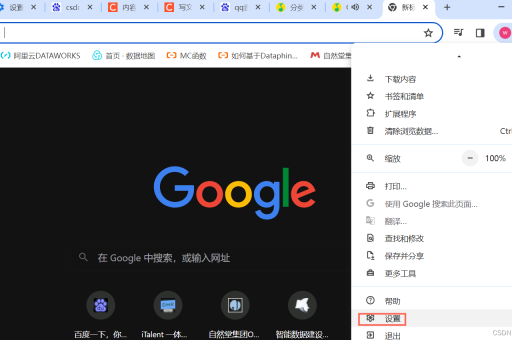
缓存机制的工作原理基于HTTP协议,当浏览器首次请求网页资源时,服务器会在响应头中包含缓存相关指令(如Cache-Control、Expires等),浏览器根据这些指令决定是否以及如何缓存该资源,当用户再次访问同一页面时,浏览器会先检查缓存中是否存在可用的资源副本,仅当资源过期或不存在时才从服务器重新下载。
合理使用浏览器缓存不仅能显著提高网页加载速度,还能减少网络流量消耗,特别是在带宽有限的情况下,随着缓存文件的积累,它们可能占用大量磁盘空间,有时还会导致网页显示异常,这时就需要清理或管理缓存文件。
谷歌浏览器缓存文件在不同操作系统中的位置
谷歌浏览器的缓存文件存储位置因操作系统而异,以下是各主流操作系统中缓存文件的具体路径:
Windows系统: 在Windows系统中,谷歌浏览器缓存通常位于以下路径:
C:\Users\[用户名]\AppData\Local\Google\Chrome\User Data\Default\Cache或
C:\Users\[用户名]\AppData\Local\Google\Chrome\User Data\Default\Code CacheAppData文件夹默认是隐藏的,您需要在文件夹选项中启用"显示隐藏的文件、文件夹和驱动器"才能访问。
macOS系统: 在macOS中,谷歌浏览器缓存文件存储在:
~/Library/Caches/Google/Chrome/Default/要访问此路径,您可以打开Finder,然后使用"前往"菜单中的"前往文件夹"功能,输入上述路径即可。
Linux系统: 在Linux发行版中,缓存通常位于:
~/.cache/google-chrome/default/或
~/.config/google-chrome/default/在Linux中,以点(.)开头的文件夹是隐藏文件夹,您需要使用Ctrl+H快捷键或在文件管理器中启用显示隐藏文件才能查看。
对于使用多用户的谷歌浏览器,每个用户配置文件会有独立的缓存文件夹,路径中的"Default"会被替换为"Profile X"(X为数字)。
如何手动查找谷歌浏览器缓存文件
如果您想手动定位谷歌浏览器的缓存文件,可以按照以下步骤操作:
在Windows系统中:
- 打开文件资源管理器,在地址栏输入
%LOCALAPPDATA%\Google\Chrome\User Data\Default\ - 按Enter键,系统将直接导航到Chrome的用户数据文件夹
- 查找名为"Cache"的文件夹,这就是主要的缓存存储位置
在macOS系统中:
- 打开Finder,点击顶部菜单栏的"前往"
- 按住Option键,此时会出现"资源库"选项,点击它
- 在打开的窗口中找到并进入Caches > Google > Chrome文件夹
使用浏览器内部页面的方法:
- 在谷歌浏览器地址栏输入
chrome://version并回车 - 找到"个人资料路径"一行,这里显示了您当前用户配置文件的完整路径
- 缓存文件夹通常位于该路径下的"Cache"子文件夹中
需要注意的是,缓存文件夹中的文件没有易于识别的扩展名,它们以随机字符串命名,并且浏览器使用索引文件来跟踪这些缓存内容,直接浏览缓存文件夹对普通用户来说可能没有太大意义,但这些文件对浏览器性能至关重要。
清理浏览器缓存的方法与步骤
定期清理浏览器缓存可以解决许多网页加载问题,并释放磁盘空间,以下是几种清理谷歌浏览器缓存的方法:
通过浏览器设置清理缓存:
- 打开谷歌浏览器
- 点击右上角的三个点菜单图标,选择"更多工具" > "清除浏览数据"
- 在弹出的窗口中,选择"时间范围"(建议选择"全部时间"以彻底清理)
- 勾选"缓存的图片和文件"选项
- 点击"清除数据"按钮
使用快捷键快速打开清除数据窗口: 可以直接使用Ctrl+Shift+Delete组合键(Windows/Linux)或Command+Shift+Delete(Mac)快速打开清除浏览数据窗口。
高级方法:使用磁盘清理工具(Windows):
- 在Windows搜索框中输入"磁盘清理"并打开该工具
- 选择系统驱动器(通常是C盘)
- 在要删除的文件列表中,找到并选中"Internet临时文件"
- 点击"确定"执行清理
完全重置浏览器: 如果遇到严重的缓存相关问题,可以考虑将浏览器重置为默认设置:
- 进入Chrome设置 > 高级 > 重置和清理
- 点击"将设置恢复为原始默认值"
- 确认重置操作
清理缓存后,首次访问网站时加载速度可能会稍慢,因为浏览器需要重新下载所有资源,一些网站的离线功能可能会暂时失效。
缓存文件管理常见问题解答
问:缓存文件会不会占用太多磁盘空间? 答:是的,长期使用后,谷歌浏览器缓存可能会占用几个GB的磁盘空间,建议定期清理缓存,特别是当磁盘空间不足时。
问:我可以直接删除缓存文件夹中的文件吗? 答:可以,但建议在浏览器关闭的情况下进行,直接删除缓存文件不会影响浏览器的基本功能,但可能会导致首次访问网站时加载变慢。
问:清理缓存会删除我的密码、书签和历史记录吗? 答:不会,只要在清理时只选择"缓存的图片和文件"选项,您的密码、书签和历史记录将保持不变,但如果您同时选择了其他选项(如Cookie、浏览历史等),则相应数据会被删除。
问:如何防止浏览器缓存特定网站? 答:您可以安装缓存管理扩展程序,或使用开发者工具(按F12键)中的"Network"标签,勾选"Disable cache"选项,但这仅适用于开发目的,常规浏览不建议禁用缓存。
问:缓存文件会导致隐私泄露吗? 答:理论上,缓存文件可能包含敏感信息,因为其中存储了您访问过的网站资源,在公共计算机上,清理缓存尤为重要,在个人设备上,风险相对较低。
问:我找不到缓存文件夹,怎么办? 答:确保已开启显示隐藏文件/文件夹的选项,如果仍然找不到,可能是缓存文件夹已被删除或移动,重启浏览器会自动重新创建。
专业建议与最佳实践
合理管理浏览器缓存不仅能优化系统性能,还能提升浏览体验,以下是一些专业建议:
定期清理计划: 建议每1-3个月清理一次浏览器缓存,具体频率取决于您的浏览习惯,如果您经常访问大量不同的网站,可能需要更频繁地清理缓存。
使用专业清理工具: 考虑使用专业的系统清理工具,如CCleaner等,它们可以更彻底地清理浏览器缓存及其他临时文件,但请务必从官方网站下载这些工具,以避免潜在的安全风险。
针对开发者的建议: 如果您是Web开发者,在测试网站时应定期清理缓存,以确保看到的是最新的更改效果,您可以使用Ctrl+F5强制刷新页面,绕过缓存直接从服务器加载资源。
磁盘空间监控: 如果您的系统磁盘空间经常不足,可以设置浏览器限制缓存大小,在Chrome实验性功能页面(chrome://flags)中搜索"缓存限制"相关设置。
多设备同步用户的注意事项: 如果您使用谷歌账户同步多个设备,请注意清理缓存仅影响本地设备,不会影响其他同步设备上的缓存。
通过理解谷歌浏览器缓存文件的存储位置和管理方法,您可以更有效地维护浏览器性能,确保流畅的网络浏览体验,如需下载最新版的谷歌浏览器,请访问谷歌浏览器下载页面,或直接访问谷歌浏览器官网获取官方版本。
标签: 谷歌浏览器缓存位置






